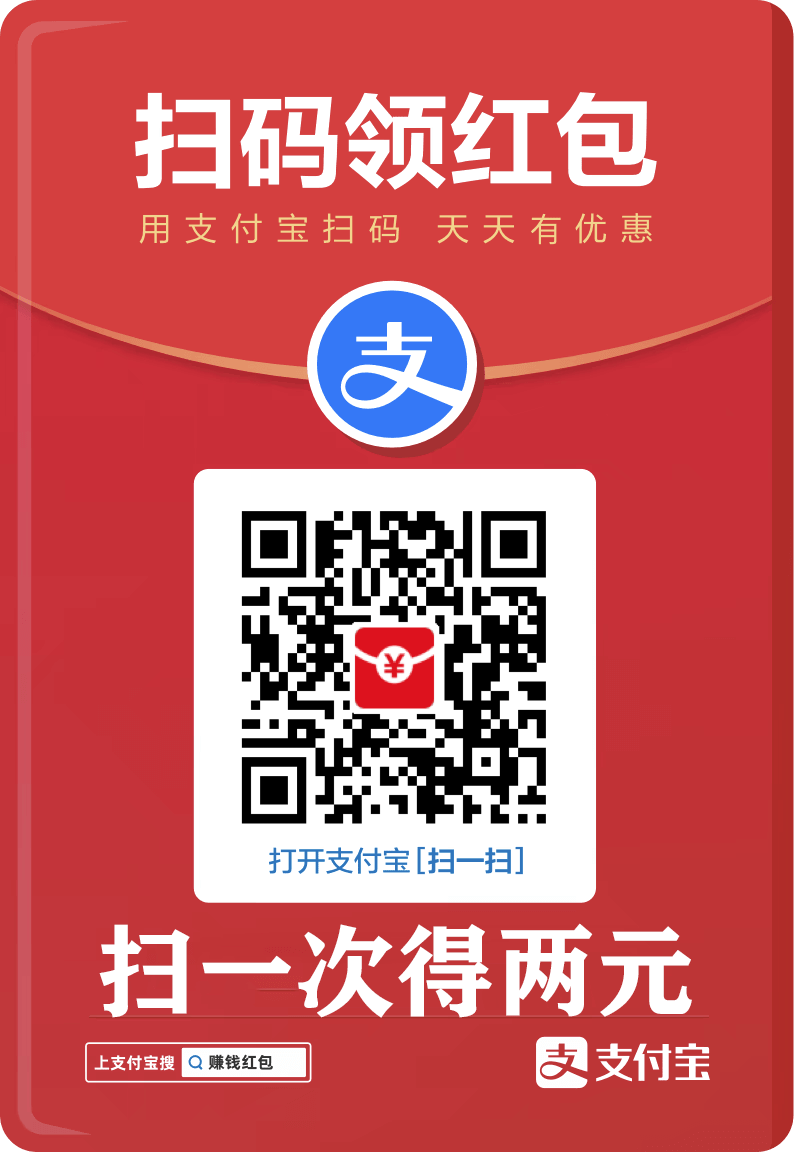您现在的位置是:网站首页> 编程资料编程资料
Win11自带解压缩功能怎么用?Win11系统解压功能使用教程_windows11_Windows系列_操作系统_
![]() 2023-03-01
821人已围观
2023-03-01
821人已围观
简介 Win11自带解压缩功能怎么用?Win11系统解压功能使用教程_windows11_Windows系列_操作系统_
Win11自带解压缩功能怎么用?很多用户可能还不知道win11系统是自带解压缩功能的,用户不用下载其他第三方解压软件,简单且好用。那这个功能该怎么用呢,下面给朋友们介绍一下win11系统解压功能的使用方法。
快速使用Win11系统解压功能的方法
1、右键选中我们想要解压的压缩文件。
2、在右键菜单中找到“解压全部文件”,如图所示。

3、然后在其中点击浏览就可以选择需要解压到的位置。
4、设置完成后点击下方的“确定”就可以解压需要的文件了。
5、需要注意的是:win11自带的解压工具只支持rar和zip格式,其他格式不能解压。

以上便是小编为大家带来的Win11系统解压功能使用教程,希望对大家有所帮助,更多相关内容请继续关注。
相关内容
- Win11粘贴板在哪打开?Win11粘贴板打开方法_windows11_Windows系列_操作系统_
- 显卡不支持dx12可以安装Win11系统吗?Win11显卡不支持dx12解决方法_windows11_Windows系列_操作系统_
- 如何解决Win11鼠标卡顿拖拽感?Win11鼠标卡顿解决方法_windows11_Windows系列_操作系统_
- Win11怎么安装小爱同学pc版? Win11小爱同学的安装图文教程_windows11_Windows系列_操作系统_
- 微软:已使 Win11 右键菜单调出速度加快_windows11_Windows系列_操作系统_
- Win11怎么用命令隐藏磁盘分区? DOS命令来隐藏一个磁盘分区的技巧_windows11_Windows系列_操作系统_
- win11系统的电脑怎么设置键盘启动? win11电脑键盘启动的方法_windows11_Windows系列_操作系统_
- windows11屏幕色温怎么调?Win11屏幕色温设置方法_windows11_Windows系列_操作系统_
- Win11连不上校园网怎么办? Win11连不上校园网wifi解决方法_windows11_Windows系列_操作系统_
- 电脑安装后的软件不在桌面怎么办?win11安装后的软件不在桌面解决方法_windows11_Windows系列_操作系统_